تعرف على أفضل طرق حماية ويندوز 10 من الفيروسات والاختراقات، بما في ذلك إعدادات الأمان، برامج الحماية، والجدران النارية للحفاظ على بياناتك آمنة.
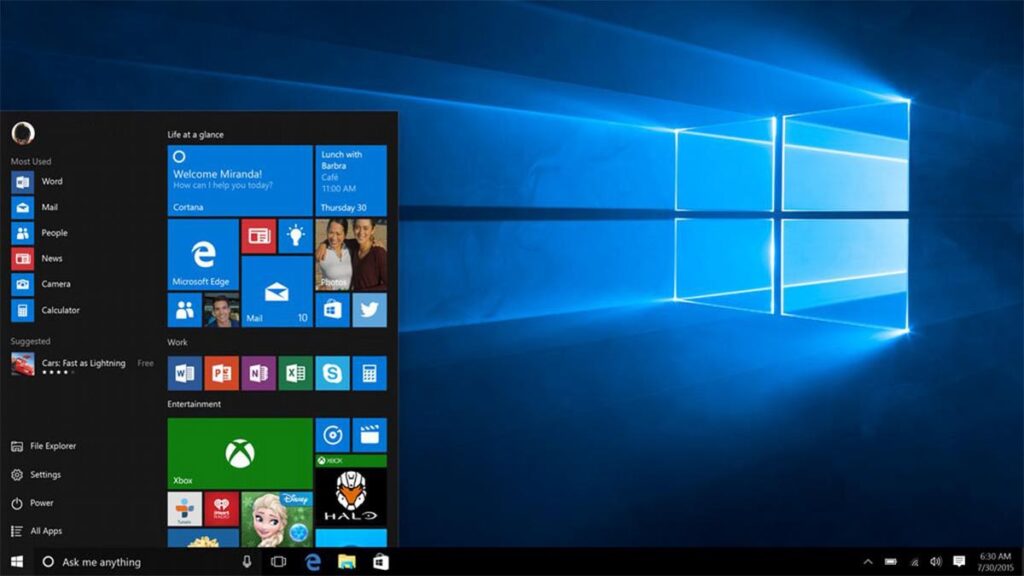
يُعتبر ويندوز 10 من أكثر أنظمة التشغيل استخدامًا في العالم، مما يجعله هدفًا شائعًا للهاكرز والبرامج الضارة. لذا، فإن تأمينه من المخاطر يعد أمرًا ضروريًا لحماية بياناتك وخصوصيتك. في هذا الدليل، سنتناول أفضل الطرق لحماية جهازك العامل بنظام ويندوز 10 من الفيروسات، الاختراقات، وسرقة البيانات، مما يضمن لك استخدامًا آمنًا وموثوقًا.
أهمية حماية ويندوز 10
يُعرّض إهمال تدابير الأمان في ويندوز 10 جهازك لمخاطر عديدة مثل:
- الهجمات الإلكترونية مثل فيروسات الفدية التي تشفّر ملفاتك وتطلب فدية لاستعادتها.
- سرقة البيانات من خلال البرمجيات الخبيثة وبرامج التجسس.
- اختراق الحسابات عبر الثغرات الأمنية في النظام.
- فقدان الملفات المهمة بسبب البرامج الضارة أو هجمات القراصنة.
لذلك، يجب اتخاذ إجراءات لحماية جهازك وتعزيز أمانه.
1. تحديث نظام التشغيل بانتظام
لماذا يجب تحديث ويندوز 10؟
تطرح مايكروسوفت تحديثات دورية تحتوي على إصلاحات أمنية تحمي النظام من الثغرات والهجمات.
كيفية التحديث؟
- انتقل إلى الإعدادات > التحديث والأمان > Windows Update.
- انقر على البحث عن تحديثات.
- إذا كان هناك تحديث متاح، قم بتنزيله وتثبيته فورًا.
2. تفعيل جدار الحماية Windows Defender Firewall
ما أهمية جدار الحماية؟
- يمنع الاتصال غير المصرح به بالشبكة.
- يحمي من الهجمات الإلكترونية القادمة من الإنترنت.
كيفية تفعيله؟
- انتقل إلى لوحة التحكم > الأمان والصيانة > جدار الحماية.
- تأكد من أن الحالة مفعلة، وإذا لم تكن كذلك، قم بتشغيلها.
3. استخدام برنامج مكافحة الفيروسات لتعزيز حماية ويندوز 10
يعد استخدام برنامج مكافحة الفيروسات خطوة أساسية في حماية ويندوز 10 من الفيروسات، البرامج الضارة، وبرامج التجسس التي قد تتسلل إلى النظام دون علم المستخدم. وعلى الرغم من أن Windows Defender يأتي مدمجًا مع النظام ويوفر حماية جيدة، إلا أنه قد لا يكون كافيًا لمواجهة جميع التهديدات الإلكترونية المتطورة. لذلك، يُفضل استخدام برامج حماية إضافية لتعزيز حماية ويندوز 10 بشكل أكبر.
أفضل برامج مكافحة الفيروسات لتعزيز حماية ويندوز 10
فيما يلي بعض البرامج الموثوقة التي يمكن أن تساعد في تأمين جهازك ضد الفيروسات والتهديدات المختلفة:
- Avast Free Antivirus – يقدم حماية قوية ضد الفيروسات والبرامج الضارة، ويحتوي على ميزة الفحص في الوقت الحقيقي.
- Bitdefender Total Security – يوفر حماية شاملة تشمل مكافحة الفيروسات، الحماية من فيروسات الفدية، وحماية الخصوصية.
- Kaspersky Internet Security – يتميز بجدار حماية قوي، وتأمين المعاملات المالية، وحماية فعالة ضد التصيد الاحتيالي.
- Norton 360 – يحتوي على أدوات متقدمة مثل حماية كاميرا الويب، VPN مدمج، ومدير كلمات المرور.
- McAfee Total Protection – يوفر أمانًا شاملاً يشمل الحماية من الفيروسات، تأمين الشبكة، وأدوات تحسين الأداء.
لماذا تحتاج إلى برامج مكافحة الفيروسات لتعزيز حماية ويندوز 10؟
- تعمل برامج الحماية على رصد التهديدات الضارة قبل أن تؤثر على جهازك.
- توفر حماية في الوقت الحقيقي ضد الفيروسات وبرامج الفدية.
- تساعد في حظر مواقع الويب الضارة التي قد تحتوي على برامج تصيد احتيالي.
- تتيح إمكانية فحص الملفات والمجلدات بحثًا عن أي تهديدات خفية.
- تساعد على تشفير البيانات الحساسة ومنع تسرب المعلومات الشخصية.
كيفية تحسين حماية ويندوز 10 باستخدام برنامج مكافحة الفيروسات؟
- اختيار برنامج حماية قوي يحتوي على جدار ناري وأدوات لحماية الإنترنت.
- تحديث قاعدة بيانات الفيروسات باستمرار حتى يكون البرنامج قادرًا على التعرف على أحدث التهديدات.
- إجراء عمليات فحص دورية للملفات والنظام للتأكد من خلوه من البرمجيات الضارة.
- عدم تحميل البرامج من مصادر غير موثوقة لتجنب تثبيت برمجيات خبيثة على جهازك.
- استخدام ميزة الفحص التلقائي التي تقدمها برامج مكافحة الفيروسات لفحص الملفات الجديدة فور تنزيلها.
يُعد حماية ويندوز 10 من الفيروسات والاختراقات أمرًا بالغ الأهمية للحفاظ على أمن بياناتك وسلامة نظام التشغيل. من خلال تثبيت برنامج مكافحة فيروسات قوي وتحديثه بانتظام، يمكنك تقليل فرص التعرض للهجمات الإلكترونية وضمان بيئة حوسبة آمنة..
4. تفعيل الحماية من فيروسات الفدية
ما هي فيروسات الفدية؟
برامج خبيثة تقوم بتشفير ملفاتك وتطلب منك دفع فدية لاستعادتها.
كيفية تفعيل الحماية؟
- انتقل إلى Windows Security > الحماية من الفيروسات والتهديدات.
- انقر على إدارة الحماية من برامج الفدية.
- قم بتفعيل التحكم في الوصول إلى المجلدات.
5. تأمين الحساب بكلمة مرور قوية
استخدم كلمات مرور تحتوي على:
- أحرف كبيرة وصغيرة.
- أرقام ورموز.
- لا تقل عن 12 حرفًا.
كما يُفضل تفعيل المصادقة الثنائية (2FA) عند تسجيل الدخول إلى حساب مايكروسوفت.
6. تعطيل الوصول إلى التطبيقات غير الموثوقة
لماذا يجب منع التطبيقات غير الموثوقة؟
قد تحتوي هذه التطبيقات على برامج تجسس أو فيروسات تضر بجهازك.
كيفية تعطيلها؟
- انتقل إلى الإعدادات > التطبيقات > التطبيقات والميزات.
- ضمن اختيار مصدر التطبيقات، حدد Microsoft Store فقط.
7. حماية بياناتك عبر النسخ الاحتياطي
أهمية النسخ الاحتياطي
- تجنب فقدان البيانات في حالة الاختراق أو الأعطال.
- إمكانية استرجاع الملفات بسهولة.
طرق النسخ الاحتياطي في ويندوز 10
- استخدام ميزة النسخ الاحتياطي المدمجة:
- انتقل إلى الإعدادات > التحديث والأمان > النسخ الاحتياطي.
- قم بتوصيل محرك أقراص خارجي واختيار خيار النسخ الاحتياطي التلقائي.
- استخدام خدمات التخزين السحابي:
- مثل Google Drive أو OneDrive لحفظ الملفات المهمة.
8. الحذر من التصيد الاحتيالي والروابط المشبوهة
كيف تتجنب الاحتيال الإلكتروني؟
- لا تضغط على روابط مجهولة أو مرفقات غير معروفة في البريد الإلكتروني.
- تحقق من هوية المرسل قبل إدخال بياناتك.
- استخدم إضافات الأمان في المتصفح مثل HTTPS Everywhere وuBlock Origin.
الخلاصة
يُعد حماية ويندوز 10 أمرًا ضروريًا لتجنب الفيروسات والهجمات الإلكترونية. باتباع النصائح المذكورة أعلاه مثل تحديث النظام، استخدام برامج مكافحة الفيروسات، وتفعيل جدار الحماية، يمكنك تعزيز أمان جهازك بشكل كبير. لا تنسَ أيضًا أهمية النسخ الاحتياطي والحذر من الروابط المشبوهة. تأكد دائمًا من أنك تتبع أحدث ممارسات الأمان لحماية بياناتك.
شاركنا رأيك!
ما هي الخطوات التي تعتمدها لحماية جهازك العامل بنظام ويندوز 10؟ شاركنا تجربتك في التعليقات!
الأسئلة الشائعة حول حماية ويندوز 10
1. كيف يمكنني معرفة ما إذا كان جهازي محميًا في ويندوز 10؟
اذهب إلى Windows Security وتحقق من حالة الأمان والتحديثات.
2. هل يكفي Windows Defender لحماية الجهاز؟
نعم، لكنه يفضل دعمه ببرنامج حماية إضافي للحصول على طبقات أمان أقوى.
3. ما هي أفضل برامج مكافحة الفيروسات لويندوز 10؟
بعض الخيارات الممتازة هي Bitdefender و Kaspersky و Avast.
4. كيف يمكنني حماية بياناتي من فيروسات الفدية؟
قم بتفعيل الحماية من الفدية عبر Windows Security وخذ نسخًا احتياطية دورية.
5. هل من الضروري تفعيل جدار الحماية؟
نعم، فهو يوفر طبقة أمان إضافية ضد التهديدات عبر الإنترنت.
6. كيف يمكنني معرفة ما إذا كانت هناك برامج تجسس على جهازي؟
راقب استهلاك الموارد من خلال إدارة المهام وابحث عن تطبيقات غير مألوفة.
7. كيف يمكنني إيقاف التطبيقات غير الموثوقة من التثبيت؟
انتقل إلى الإعدادات > التطبيقات > تقييد التطبيقات من مصادر خارجية.
8. هل النسخ الاحتياطي ضروري لحماية البيانات؟
نعم، فهو يضمن استعادة ملفاتك عند التعرض للاختراق أو العطل.
9. كيف يمكنني تأمين حسابي على ويندوز 10؟
استخدم كلمة مرور قوية، وفعل المصادقة الثنائية إن أمكن.
10. كيف أحمي جهازي من التصيد الاحتيالي؟
تجنب النقر على الروابط المشبوهة، واستخدم إضافات الأمان في المتصفح.
كان هذا كل شيء حول حماية ويندوز 10.
مواضيع ذات صلة:
كيفية تغيير اسم الشبكة الواي فاي بسهولة
كيفية تغيير اللغة في جوجل: الدليل الشامل لضبط اللغة على جميع خدمات Google
تغيير حجم الصورة على الكمبيوتر والجوال


